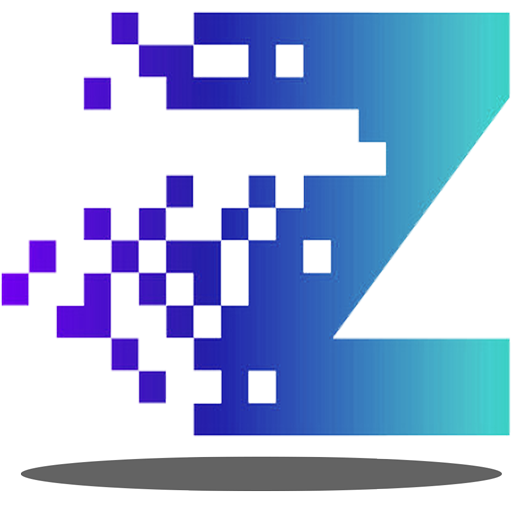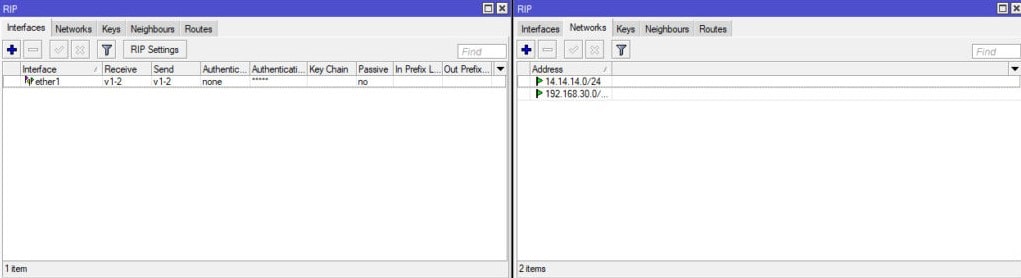Keterhubungan antarperangkat dalam suatu jaringan menjadi krusial untuk mendukung produktivitas dan kelancaran berbagai aktivitas. Dalam konteks ini, peran routing dalam mengatur aliran data menjadi hal yang sangat penting.
MikroTik, sebagai salah satu perangkat jaringan yang popular, menyediakan berbagai fitur untuk mengelola dan mengoptimalkan rute data. Salah satu protokol routing yang umum digunakan adalah Routing Information Protocol (RIP).
Artikel ini akan membahas secara mendalam tentang cara melakukan konfigurasi RIP pada perangkat MikroTik. Dengan memahami langkah-langkah yang tepat, Anda dapat mengoptimalkan pertukaran informasi routing di dalam jaringan Anda.
Silahkan teman-teman simak bagaimana cara mengimplementasikan RIP pada perangkat MikroTik dibawah ini..
Apa itu Routing Information Protocol (RIP)?
Routing Information Protocol merupakan protokol routing yang sederhana dan termasuk dalam kategori Interior Gateway Protocol. Algoritma routing distance vector digunakan oleh RIP, di mana protokol ini hanya memperhatikan arah dan jarak untuk mencapai suatu jaringan tujuan.
RIP tidak memiliki pemetaan lengkap tentang jaringan yang ada. Metric yang digunakan oleh RIP adalah hop count, dan link dengan hop count terkecil dianggap sebagai rute terbaik (best path).
Router yang menjalankan RIP akan saling bertukar informasi dengan router tetangganya, mengirimkan tabel routing miliknya. Beberapa karakteristik RIP antara lain:
- Protokol routing distance vector
- Hop count sebagai metric untuk pemilihan rute
- Hop count maksimum adalah 15, dengan hop ke-16 dianggap tidak dapat dijangkau (unreachable)
- Routing update secara default dilakukan setiap 30 detik
- RIPv1 (protokol routing classful) tidak mengirimkan subnet mask pada update
- RIPv2 (protokol routing classless) mengirimkan subnet mask pada update
Cara Konfigurasi Routing RIP Pada MikroTik
Setelah memahami Routing Information Protocol, sekarang saatnya untuk melakukan konfigurasi RIP pada perangkat MikroTik. Untuk cara konfigurasi yang admin bagikan terdapat konfigurasi menggunakan Gns3 atau menggunakan Winbox.
Sebelum memulai konfigurasi routing RIP pada perangkat MikroTik, langkah pertama adalah membuat topologi jaringan sesuai dengan gambar berikut..
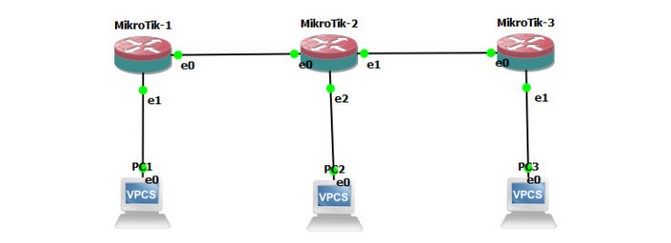
MikroTik1:
- Ether1 = 12.12.12.1
- Ether2 = 192.168.10.1
MikroTik2:
- Ether1 = 12.12.12.2
- Ether2 = 14.14.14.2
- Ether3 = 192.168.20.1
MikroTik3:
- Ether1 = 14.14.14.1
- Ether2 = 192.168.30.1
PC Client:
- PC Client MikroTik1 – Ether1 = 192.168.10.2
- PC Client MikroTik2 – Ether1 = 192.168.20.2
- PC Client MikroTik3 – Ether1 = 192.168.30.2
Setelah topologi jaringan disiapkan, langkah selanjutnya adalah melakukan konfigurasi alamat IP pada setiap router MikroTik.
Melakukan Konfigurasi Alamat IP pada Setiap Router MikroTik
Pada tahap ini, kita akan melakukan konfigurasi alamat IP pada setiap router MikroTik sesuai dengan topologi yang telah dibuat. Berikut langkah-langkahnya:
Router1:
[admin@Mikrotik] > system identity set name=Router1
[admin@Router1] > ip address add address=12.12.12.1/24 interface=ether1
[admin@Router1] > ip address add address=192.168.10.1/24 interface=ether2
Router2:
[admin@Mikrotik] > system identity set name=Router2
[admin@Router2] > ip address add address=12.12.12.2/24 interface=ether1
[admin@Router2] > ip address add address=14.14.14.2/24 interface=ether2
[admin@Router2] > ip address add address=192.168.20.1/24 interface=ether3
Router3:
[admin@Mikrotik] > system identity set name=Router3
[admin@Router3] > ip address add address=14.14.14.1/24 interface=ether1
[admin@Router3] > ip address add address=192.168.30.1/24 interface=ether2
![]()
Jika menggunakan Winbox, konfigurasi alamat IP dapat dilakukan di menu IP > Address dengan mengklik ikon +.
Konfigurasi Alamat IP pada PC Client
Setelah konfigurasi alamat IP pada router selesai, langkah selanjutnya adalah mengatur alamat IP pada masing-masing PC Client sesuai dengan topologi yang telah disediakan. Berikut perintahnya untuk GNS3:
PC-1:
PC-1> ip 192.168.10.2 255.255.255.0 192.168.10.1
Checking for duplicate address…
PC1 : 192.168.10.2 255.255.255.0 gateway 192.168.10.1
PC-2:
PC-2> ip 192.168.20.2 255.255.255.0 192.168.20.1
Checking for duplicate address…
PC2 : 192.168.20.2 255.255.255.0 gateway 192.168.20.1
PC-3:
PC-3> ip 192.168.30.2 255.255.255.0 192.168.30.1
Checking for duplicate address…
PC2 : 192.168.30.2 255.255.255.0 gateway 192.168.30.1
Konfigurasi Routing Information Protocol (RIP) pada Router
Setelah menyelesaikan konfigurasi IP pada router dan PC Client, langkah berikutnya adalah melakukan konfigurasi RIP pada setiap router. Berikut adalah contohnya:
Router1:
[admin@Router1] > routing rip interface add interface=ether1
[admin@Router1] > routing rip network add network=12.12.12.0/24
[admin@Router1] > routing rip network add network=192.168.10.0/24
![]()
Jika menggunakan Winbox, konfigurasi RIP dapat dilakukan di menu Routing > RIP, lalu klik tab Interface dan klik ikon +. Kemudian klik tab Network dan klik ikon +.
Router2:
[admin@Router2] > routing rip interface add interface=ether1
[admin@Router2] > routing rip interface add interface=ether2
[admin@Router2] > routing rip network add network=12.12.12.0/24
[admin@Router2] > routing rip network add network=14.14.14.0/24
[admin@Router2] > routing rip network add network=192.168.20.0/24
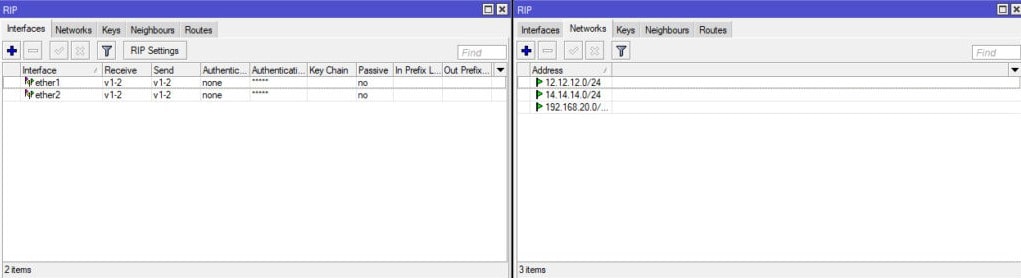
Router3:
[admin@Router3] > routing rip interface add interface=ether1
[admin@Router3] > routing rip network add network=14.14.14.0/24
[admin@Router3] > routing rip network add network=192.168.30.0/24
Uji Coba Ping pada Setiap PC Client
Terakhir, lakukan uji coba ping dari masing-masing PC Client. Jika ping berhasil, maka konfigurasi Routing RIP pada perangkat MikroTik telah dilakukan dengan benar.
Penutup
Melalui langkah-langkah yang telah dijelaskan, anda dapat meningkatkan pertukaran informasi routing antar router dan memastikan konektivitas yang optimal di dalam jaringan.
Penting untuk terus memantau dan mengelola performa jaringan setelah konfigurasi dilakukan, serta melakukan uji coba secara berkala untuk memastikan bahwa segala sesuatu berjalan sesuai yang diharapkan. Dengan demikian, konfigurasi RIP pada MikroTik bukan hanya sebuah langkah teknis, tetapi juga merupakan strategi yang mendukung kinerja jaringan secara keseluruhan.
Semoga artikel ini bermanfaat dalam membantu Anda memahami dan mengimplementasikan konfigurasi RIP pada perangkat MikroTik. Teruslah eksplorasi dan peningkatan pada infrastruktur jaringan Anda demi mencapai tingkat efisiensi yang lebih tinggi dan pengelolaan yang lebih baik.